Создание этикетки с помощью конструктора
Рассмотрим создание этикетки на примере подготовки адресов для рассылки корреспонденции клиентам, используя информацию из таблицы customer. Этот пример аналогичен примеру создания многоколоночного отчета, описание которого дано в главе 8.
Основное преимущество этикеток, по сравнению с отчетами, состоит в автоматическом выборе размеров этикетки и расстояния между ними. Нет необходимости самостоятельно рассчитывать размер получаемого отчета и заботиться о том, чтобы он поместился на бумаге. При печати на обычной бумаге это преимущество не вполне очевидно, но как только вы начнете использовать для этих целей специальные листы с наклейками, вы ощутите удобство выбора типа наклейки.
Для создания этикетки выполните следующие действия:
- В меню File (Файл) выберите команду New (Новый). В открывшемся диалоговом окне New (Новый) установите опцию Label (Этикетка) и нажмите кнопку New file (Новый файл).
- В открывшемся диалоговом окне New Label (Новая этикетка), содержащем список типов наиболее часто используемых этикеток, выберите этикетку такого типа, которая удовлетворяет вашим требованиям.
- Откройте окно Data Environment (Среда окружения) и добавьте в него таблицу Customer.
- Воспользовавшись командой Quick Report (Стандартный отчет) из меню Report (Отчет), перенесите в этикетку поля, содержащие почтовый индекс, страну проживания клиента, его адрес, фамилию, имя и отчество. При этом выберите размещение полей по строкам.
- В окне конструктора разместите поля так, как это принято для почтовых этикеток в конкретной стране. В рассматриваемом примере будем считать, что почтовые этикетки изготавливаются для рассылки в пределах СНГ, поэтому расположим их так, как показано на рис. 17.12.
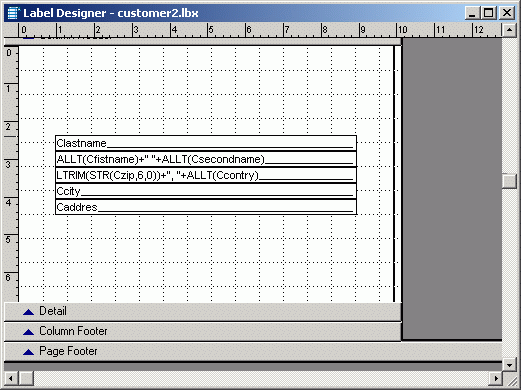
Рис. 17.12. Расположение полей при создании почтовых этикеток
- Просмотрите созданные этикетки в окне просмотра. В результате вы увидите отчет, показанный на рис. 17.13.
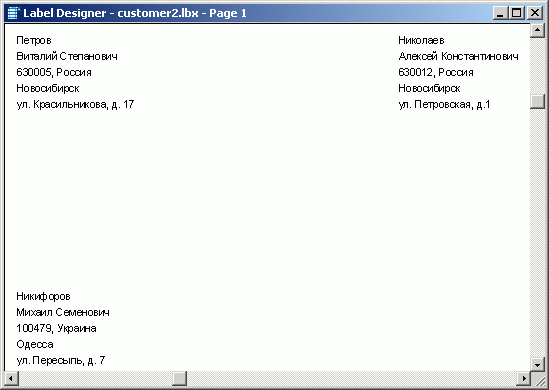
Рис. 17.13. Просмотр почтовых этикеток
Замечание
В том случае, если вы хотите изменить количество этикеток, печатаемых на одной странице, или порядок их расположения, выберите в меню File (Файл) команду Page Setup (Параметры страницы). Затем в открывшемся диалоговом окне Page Setup (Параметры страницы) установите новые значения параметров, как при работе с обычным отчетом. - Сохраните созданную этикетку. Для этого в меню File (Файл) выберите команду Save as (Сохранить как).
- Если работа над этикетками закончена, напечатайте их, воспользовавшись командой Print (Печать) из меню File (Файл).
